Masalah Umum yang Ditemui dalam Pemrograman PLC Siemens S7-200SMART
August 27, 2024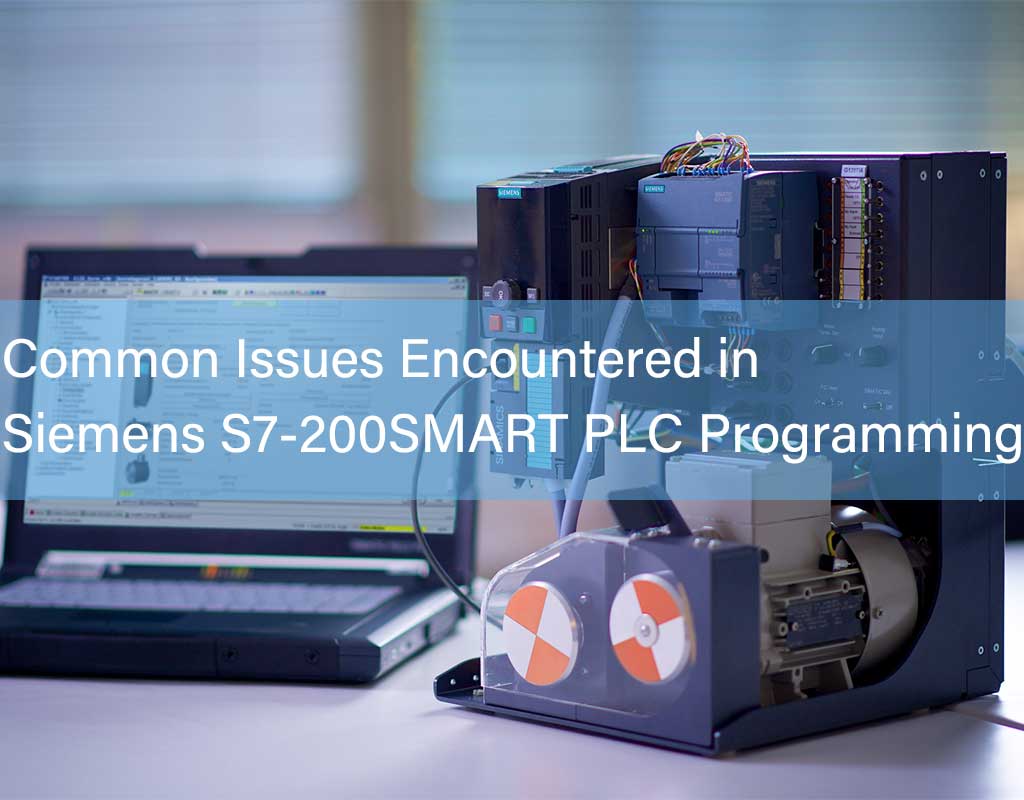
Masalah PLC Siemens S7-200SMART
T: Bagaimana cara mengubah program PLC Siemens S7-200SMART menjadi program S7-200?
J: 1. Pada perangkat lunak SMART S7-200, klik kanan "Program Blocks" dan pilih perintah ekspor untuk menyimpan program sebagai file *.awl. Pada perangkat lunak S7-200, klik kanan "Program Blocks" dan pilih perintah impor untuk memulihkan file *.awl sebagai program. 2. Anda juga dapat membuka kedua program perangkat lunak secara bersamaan dan mentransfer segmen program menggunakan clipboard.
T: Bagaimana cara menyambungkan komunikasi RS485 untuk Siemens S7-200SMART PLC dengan papan sinyal modul ekspansi SB CM01?
J: Untuk kabel RS485, sambungkan positif ke positif dan negatif ke negatif. Pada papan sinyal SB COM1, Tx/B mewakili 485 sinyal positif, dan Rx/A mewakili 485 sinyal negatif.
T: Apa yang harus Anda lakukan jika PLC Siemens S7-200SMART mengkompilasi program secara normal tetapi menunjukkan kesalahan non-fatal saat pengunduhan?
A: Pengeditan hanya dapat mengidentifikasi kesalahan dalam program yang tidak sesuai dengan prinsip pemrograman. Untuk kesalahan non-fatal selama pengunduhan, periksa informasi kesalahan yang tercatat di menu PLC di bawah "Informasi" di perangkat lunak.
Q: Apakah program PLC S7-200 dapat dibuka dengan software pemrograman PLC S7-200SMART?
J: Perangkat lunak pemrograman SMART S7-200 dapat langsung membuka program S7-200, tetapi sebaliknya tidak dapat dilakukan; perangkat lunak pemrograman S7-200 tidak dapat membuka program SMART S7-200.
Q: Tabel simbol di STEP 7-MicroWIN SMART untuk Siemens S7-200SMART PLC tidak dapat dibuka. Apa masalahnya?
J: Pertimbangkan untuk mengatur ulang antarmuka perangkat lunak. Masuk ke menu: View >> Components >> Reset View, lalu tutup dan restart perangkat lunak untuk menginisialisasi antarmuka.
T: Dapatkah papan sinyal PLC Siemens S7-200SMART berfungsi sebagai stasiun master ketika menggunakan port 458 terintegrasi untuk komunikasi dengan konverter frekuensi dan port 485 yang diperluas untuk komunikasi 1200RTU?
J: Ya, papan sinyal Siemens S7-200SMART PLC dapat bertindak sebagai stasiun master.
T: Perangkat lunak pemrograman PLC Siemens S7-200SMART tidak dapat dijalankan dan menunjukkan kesalahan s7epaapi.dll yang hilang. Bagaimana hal ini dapat diperbaiki?
A: Unduh file dari Baidu dan letakkan di drive sistem (C:). Jika Anda menggunakan sistem 64-bit, salin file DLL 32-bit ke C:\Windows\SysWOW64.
Q: Jika pengunduhan PLC Siemens S7-200SMART gagal dengan pesan yang menunjukkan bahwa port tidak dapat dibuka atau sedang digunakan oleh aplikasi lain, apa yang harus dilakukan?
A: Klik kanan pada komputer, buka "Kelola" >> "Layanan dan Aplikasi" >> "Layanan" dan periksa apakah "Layanan Bantuan SIMATIC S7DOS" sedang berjalan. Jika tidak, mulai layanan.
T: Perangkat lunak pemrograman Siemens S7-200SMART PLC menampilkan "File yang ditentukan adalah file proyek tidak valid" saat dibuka. Apa masalahnya?
J: Masalah ini dapat terjadi jika versi perangkat lunak saat ini lebih rendah dari versi yang digunakan untuk membuat program. Versi perangkat lunak yang lebih rendah umumnya tidak dapat membuka program yang dibuat dengan versi yang lebih tinggi.
T: Apakah ada konflik antara menginstal perangkat lunak pemrograman WinCC dan Siemens S7-200SMART PLC?
J: Tidak ada konflik; keduanya dapat diinstal tanpa masalah.
Q: Saat mengalihkan pengoperasian PLC pada perangkat lunak pemrograman PLC Siemens S7-200, muncul pesan yang mengatakan bahwa PLC berada dalam mode yang salah atau sakelar RUN/STOP tidak berada pada posisi terminal TERM. Apa yang harus dilakukan?
A: Pastikan sakelar RUN/STOP tidak pada posisi STOP. Atur ke posisi TERM untuk mengalihkan operasi PLC melalui perangkat lunak.
T: Apa arti kesalahan "Memori V tidak dialokasikan ke perpustakaan" setelah mengkompilasi program PLC Siemens S7-200SMART?
J: Klik kanan pada "Program Blocks", cari "Library Memory", dan berikan alamatnya.
T: Apa tujuan SM0.1 dalam program PLC Siemens S7-200SMART?
J: SM0.1 digunakan untuk tugas inisialisasi. Ini diaktifkan hanya selama siklus pemindaian pertama, artinya ini hanya akan aktif selama pemindaian awal dan tidak pada siklus berikutnya.
Q: Apa maksudnya jika lampu run, stop, dan error pada PLC S7-200 SMART ST20 menyala dan berwarna kuning saat dinyalakan?
A: Jika lampunya berwarna kuning solid, CPU mungkin dalam keadaan berhenti. Jika lampu kesalahan berkedip kuning, ini menunjukkan fungsi yang dipaksakan dalam program.
Masalah PLC Siemens S7-200
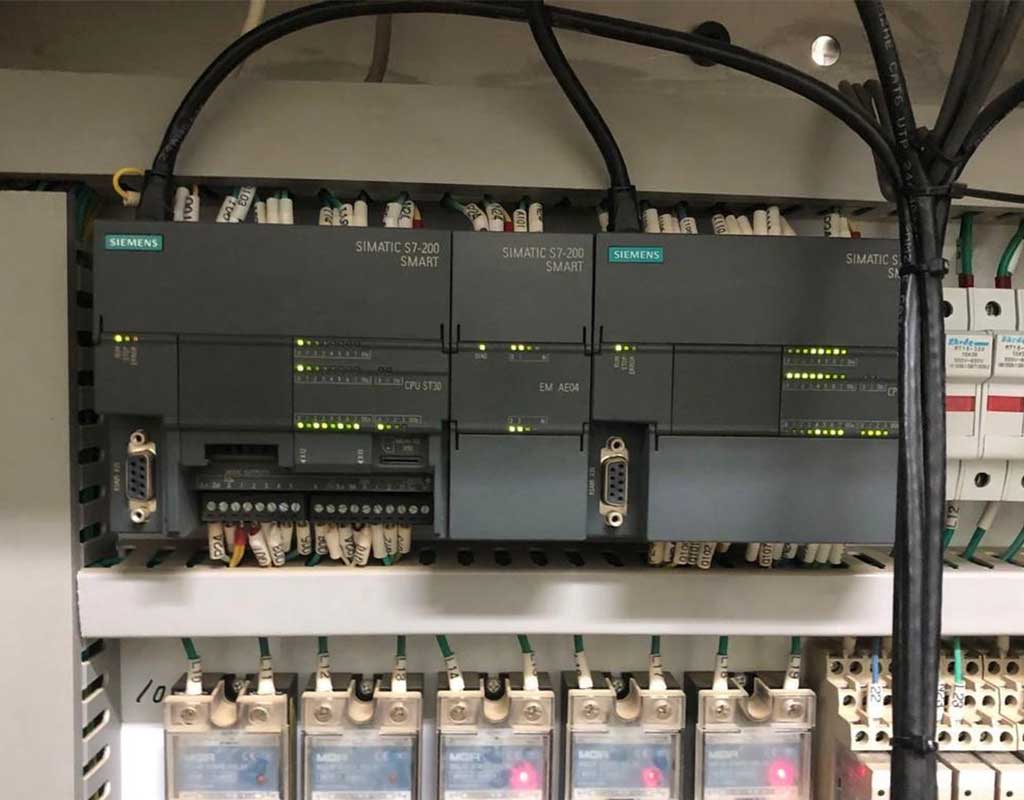
T: Bagaimana cara mengatasi masalah "Tidak ditemukan titik akses" saat menyambungkan kabel pemrograman PPI ke perangkat lunak 200CN PLC PS9?
J: Buka Panel Kontrol, cari "Pengaturan Antarmuka PC/PG", dan di bagian "Titik Akses Aplikasi", pilih "Tambah/Hapus" dan tambahkan titik akses Microwin.
T: Apa yang harus dilakukan jika penginstalan perangkat lunak Siemens meminta untuk memulai ulang dengan "Harap mulai ulang Windows sebelum menginstal program baru"?
J: Masalah ini mungkin disebabkan oleh sisa entri registri. Buka menu Windows, jalankan "regedit", navigasikan ke "HKEY_LOCAL_MACHINE\System\CurrentControlSet\Control\Session Manager," dan hapus entri "PendingFileRenameOperations" tanpa menghidupkan ulang komputer untuk melanjutkan instalasi perangkat lunak.
T: Apa tujuan instruksi transfer dan perbandingan di PLC Siemens S7-200? Bagaimana cara penggunaannya?
A: Instruksi perbandingan membandingkan isi dua lokasi memori atau data, sehingga menghasilkan benar atau salah. Transfer instruksi seperti MOV_B, MOV_W, dan MOV_DW menempatkan nilai ke alamat tertentu, bergantung pada bagaimana program ditulis dan digunakan.
Masalah PLC Siemens S7-300

T: Bagaimana cara menginstal Manajer Lisensi Otomasi untuk Siemens S7-300 PLC?
J: Instal Automation License Manager dengan menjalankan setup.exe yang ditemukan dalam paket instalasi STEP7 di bawah CD_1\Automation License Manager\Disk1.
T: Mengapa Manajer SIMATIC di perangkat lunak pemrograman Siemens S7-300 terus menampilkan "Tidak ditemukan kunci lisensi yang valid"?
J: Ini menunjukkan bahwa perangkat lunak tersebut tidak berlisensi. Anda perlu memperoleh dan menerapkan otorisasi yang tepat.
Q: Apa yang harus dilakukan jika SIMATIC STEP7 V5.6 di Windows 10 menunjukkan "Pengaturan database registri SIMATIC Manager salah. Silakan instal ulang LANGKAH 7"?
J: Coba jalankan SIMATIC Manager sebagai administrator. Jika masalah terus berlanjut, instal ulang perangkat lunak.
Q: Apa artinya jika lampu indikator SF berwarna merah pada PLC Siemens S7-300?
J: Lampu SF merah menunjukkan kesalahan sistem. Gunakan fungsi diagnostik perangkat keras STEP7 untuk melakukan diagnosis bus dan meninjau informasi diagnostik untuk menemukan dan menyelesaikan masalah.
T: Bagaimana Anda dapat melihat tabel referensi silang dalam perangkat lunak pemrograman Siemens S7-300?
A: 1. Buka antarmuka utama perangkat lunak pemrograman 300 PLC, buka menu, lalu pilih "Opsi" dan "Data Referensi".
2. Masuk ke menu baru, cari dan pilih "Display and Jump".
3. Konfirmasikan tampilan terkait jika tidak ditemukan masalah.
4. Setelah melihat hasil yang relevan, Anda dapat melihat tabel referensi silang. Di LANGKAH 7, buka "Blok", lalu buka "Bilah Alat/Opsi/Data Referensi" untuk melihatnya.
Masalah Siemens Lainnya
T: Bagaimana cara mengatasi masalah peningkatan versi firmware layar sentuh SMART V3 fleksibel WinCC jika macet di tengah jalan?
A: 1. Pastikan jalur tidak mengandung karakter Cina.
2. Periksa apakah kabel jaringan atau sambungan fisik aman.
3. Konfirmasikan bahwa ProSave diinstal dengan benar dan tidak melaporkan kesalahan. Selain itu, letakkan laptop di lokasi yang stabil selama pembaruan OS untuk menghindari getaran yang dapat menghentikan sementara pengoperasian hard disk.
Q: Apakah PID dapat disesuaikan menggunakan simulator untuk PLC Siemens S7-1200?
J: Tidak, PID tidak dapat disesuaikan dalam mode simulasi untuk PLC Siemens S7-1200.
T: Dapatkah perangkat lunak simulasi TIA Portal V15 mensimulasikan komunikasi Modbus TCP, atau hanya dapat mensimulasikan komunikasi S7?
J: Komunikasi TCP/IP dan komunikasi S7 dapat disimulasikan.
Q: Bisakah nama komputer di WINCC mengandung tanda hubung ("-")?
A: 1. Nama komputer harus dimulai dengan huruf dan terdiri dari kombinasi huruf.
2. Hindari penggunaan spasi, garis miring terbalik, atau garis bawah.
3. Jika nama tersebut berfungsi maka dapat diterima.
T: Apa itu Siemens ET200SP?
J: ET200SP adalah stasiun I/O terdistribusi yang mendukung komunikasi PROFINET (PN) dan PROFIBUS.
T: Berapa banyak modul I/O yang dapat diperluas dengan ET200S?
J: ET200S dapat diperluas hingga 64 modul I/O.
T: Dapatkah layar sentuh Siemens mengunggah layar?
J: Untuk mengunggah layar, diperlukan kartu CF, dan fungsi unggah harus diaktifkan selama pengunduhan program.
T: Dapatkah kartu MMC diformat menggunakan pemformat kartu USB?
J: Tidak, kartu MMC tidak dapat diformat menggunakan pemformat kartu USB.
T: Apakah kedua port pada antarmuka Ethernet industri digunakan untuk komunikasi PN?
J: Ya, kedua port fisik pada antarmuka Ethernet industri mendukung komunikasi PROFINET.
T: Bagaimana saya dapat memastikan bahwa nama antarmuka PG/PC dalam perangkat lunak versi 5.5 cocok dengan nama antarmuka simulasi?
J: Tidak perlu mengubahnya; wajar jika namanya berbeda.
T: Bagaimana cara mengubah kontak yang biasanya terbuka menjadi kontak yang biasanya tertutup di LANGKAH 7?
J: Tidak ada kunci langsung untuk ini. Hapus kontak yang biasanya terbuka lalu masukkan kontak yang biasanya tertutup.
hak cipta
2025 @ Xiamen Wusu Jaringan Technology Co, Ltd. .Seluruh hak cipta
.Peta Situs
| blog
| XML | Kebijakan pribadi
 JARINGAN DIDUKUNG
JARINGAN DIDUKUNG